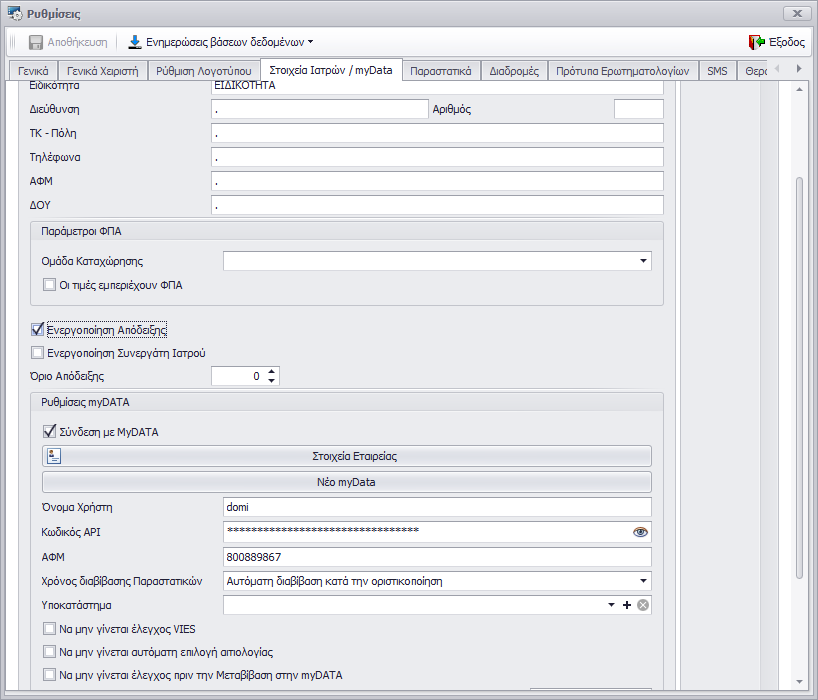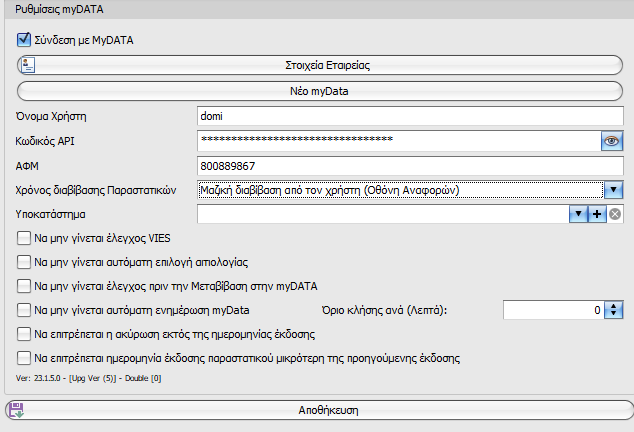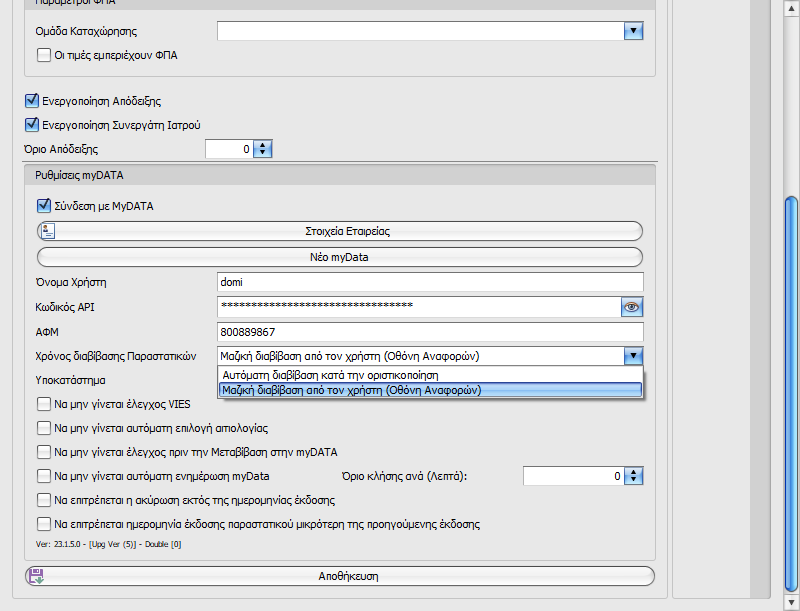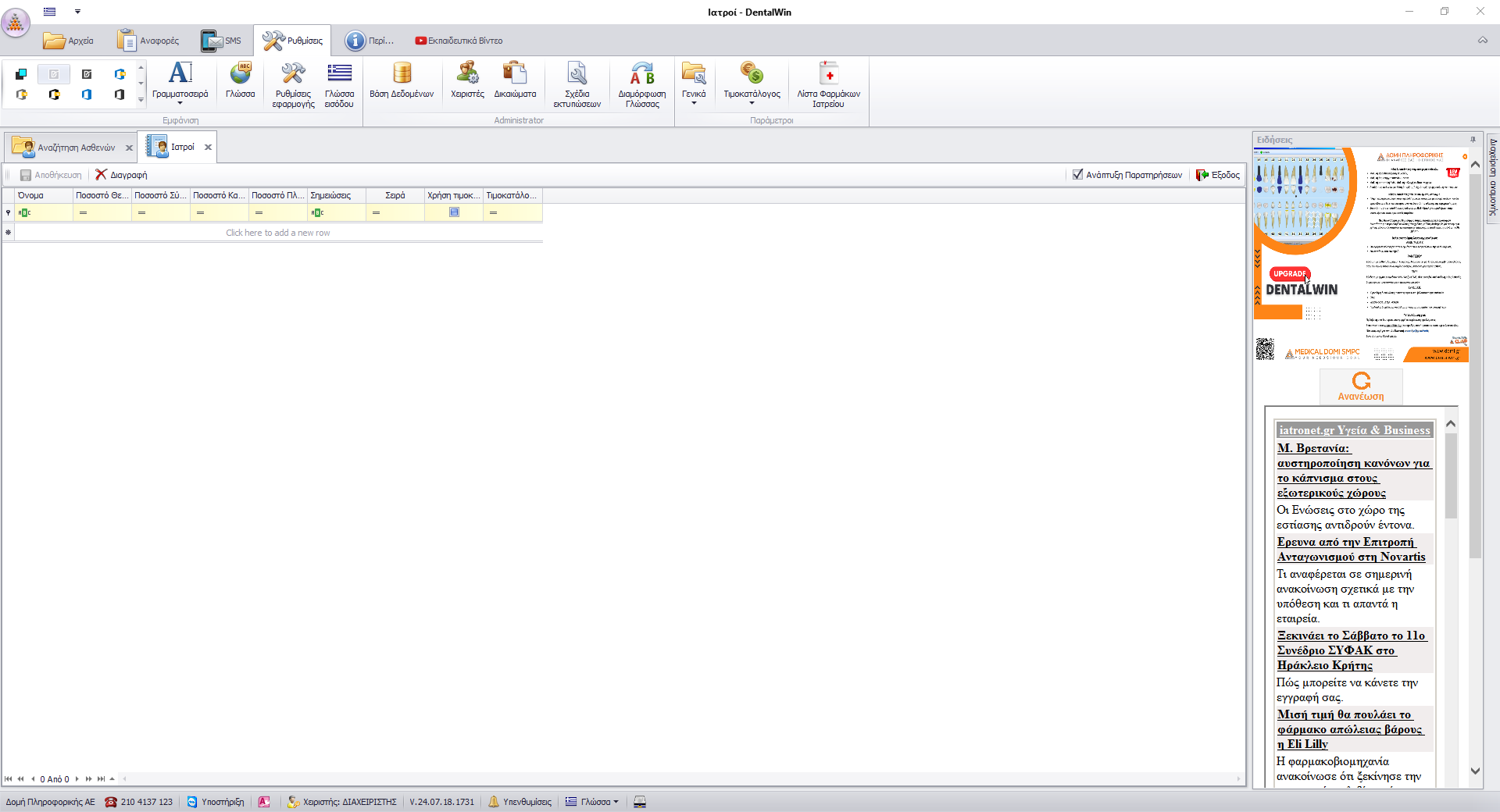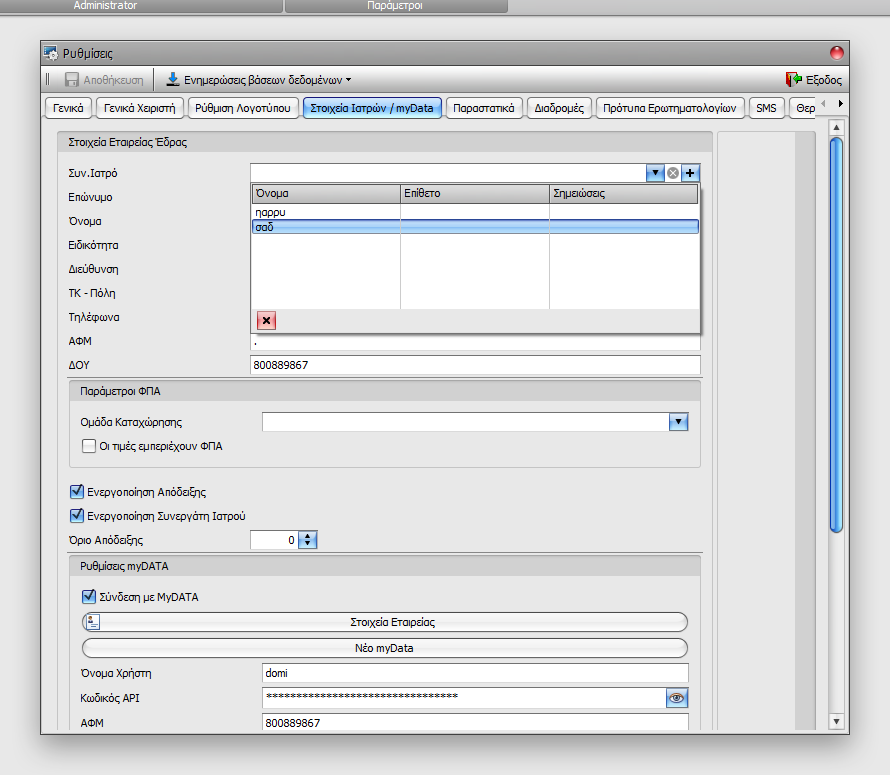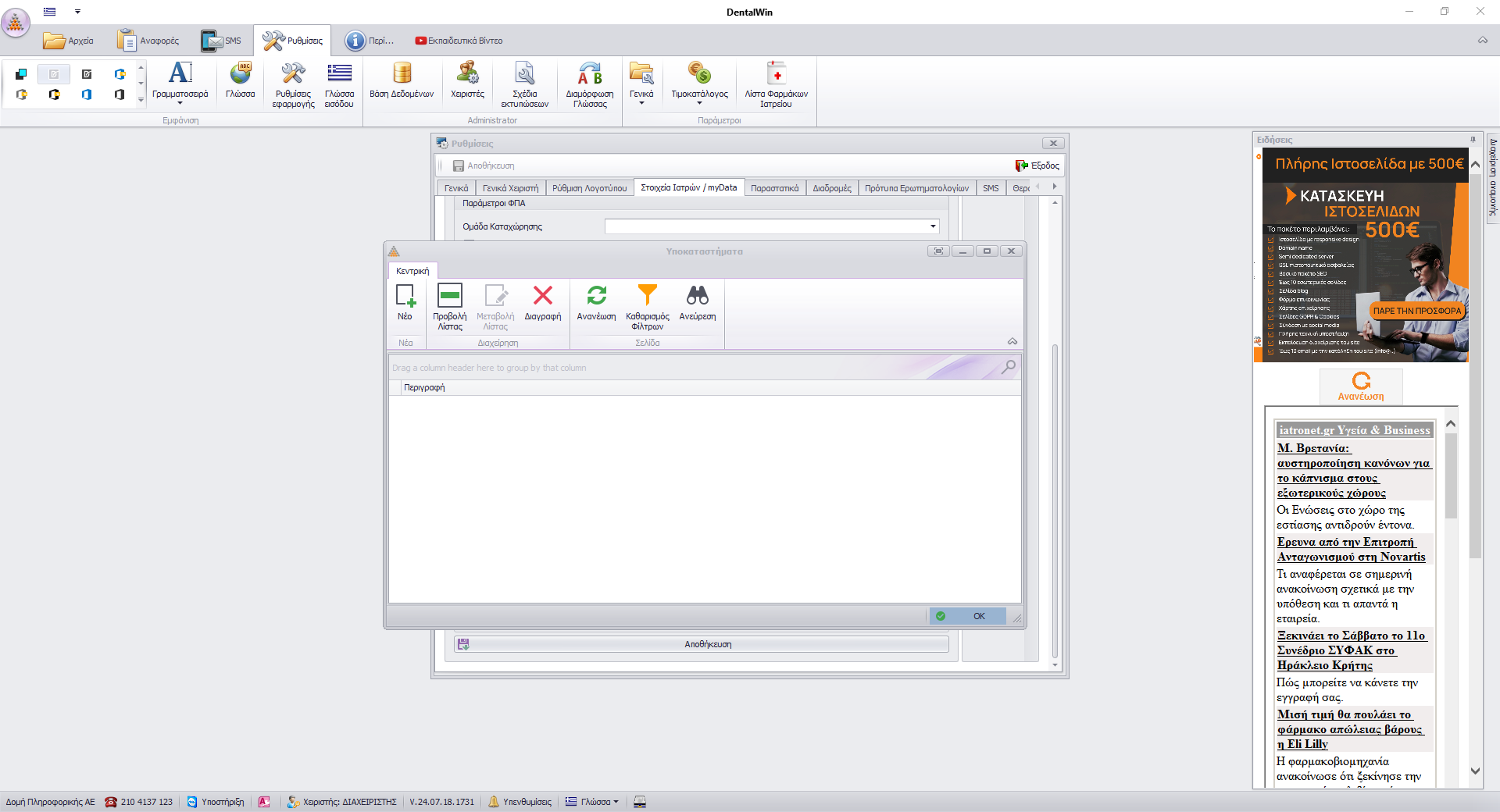Πως μπορούμε να βοηθήσουμε;
-
Απαραίτητες Γνώσεις
-
Διαχείριση Ασθενών
-
Ραντεβού
-
Έσοδα – Έξοδα
-
Οργάνωση Ιατρείου
-
Mydata
-
DentalWinPlus
Table of Contents
< All Topics>
Ενημερωμένη
0 out of 5 stars
| 5 Stars | 0% | |
| 4 Stars | 0% | |
| 3 Stars | 0% | |
| 2 Stars | 0% | |
| 1 Stars | 0% |
Στοιχεία Έδρας Εταιρείας
Ρυθμίσεις myDATA
Νέος Συνεργάτης Ιατρός
1 ΒΗΜΑ
Υποκατάστημα
1 Δημιουργία Συν-Ιατρού
2 Διαχείριση Υποκαταστήματος
3 Δημιουργία Υποκαταστήματος:
Επιλέγεται το κουμπί "Μεταβολή Λίστας" και στη συνέχεια "Νέα".
Συμπληρώνονται τα στοιχεία του υποκαταστήματος, όπως ο κωδικός υποκαταστήματος και η διεύθυνση.
Τέλος, επιλέγεται "Αποθήκευση".
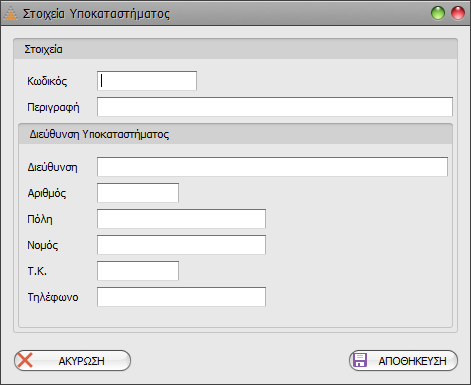
Was this article helpful?
0 out of 5 stars
| 5 Stars | 0% | |
| 4 Stars | 0% | |
| 3 Stars | 0% | |
| 2 Stars | 0% | |
| 1 Stars | 0% |
5



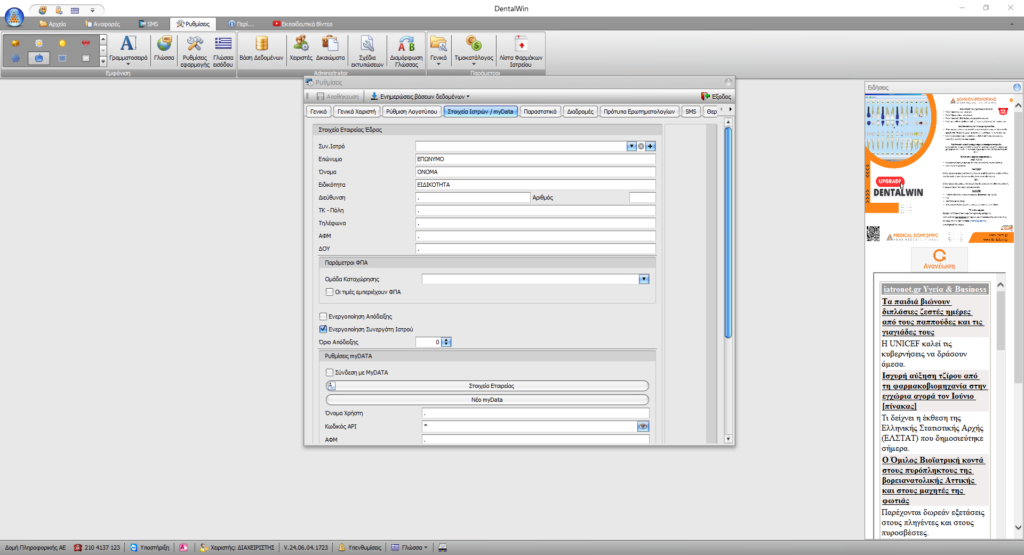
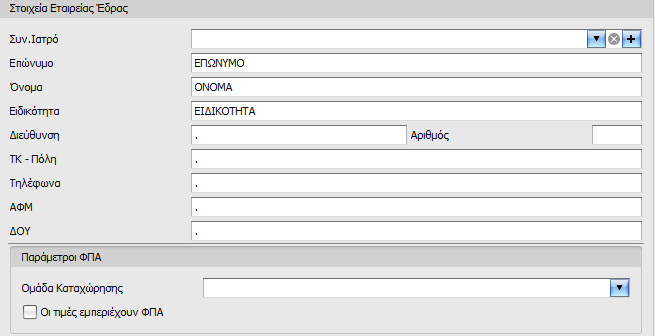
 Σημείωση: Η ενεργοποίηση αυτής της επιλογής επιτρέπει την έκδοση παραστατικών, χωρίς τη διαβίβασή τους στο myDATA.
Σημείωση: Η ενεργοποίηση αυτής της επιλογής επιτρέπει την έκδοση παραστατικών, χωρίς τη διαβίβασή τους στο myDATA.